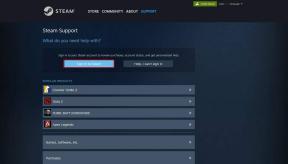Raccourcis clavier VLC sur Mac – TechCult
Divers / / May 06, 2023
Connaître les alternatives de clavier est essentiel pour augmenter la productivité sur un système Mac. Ce guide sur les raccourcis clavier VLC pour Mac fournit des moyens rapides et efficaces pour régler le volume, lire et mettre en pause les médias et prendre des captures d'écran. En apprenant ces approches alternatives, vous pouvez gagner du temps et avoir une expérience plus fluide lors de l'utilisation de VLC. Alors, continuez à lire pour en savoir plus.

Raccourcis clavier VLC sur Mac
VLC Media Player est un lecteur multimédia populaire pour Mac qui peut lire divers formats vidéo et audio avec une interface conviviale. En utilisant ces alternatives, les utilisateurs peuvent augmenter leur productivité et effectuer des tâches rapidement sans avoir besoin d'une souris. Pour en savoir plus et améliorer votre expérience avec VLC, reportez-vous au tableau ci-dessous.
| Raccourci VLC Mac | Fonction |
| Commande + F | Avec cela, entrez en mode plein écran. |
| Esc | Il quitte le mode plein écran. |
| Barre d'espace | Avec cette touche mettre en pause ou lire la vidéo. |
| S | Activez/désactivez les sous-titres avec. |
| Commande+Ctrl+Gauche/Droite (court), Commande+Option+Gauche/Droite (Moyen), Commande+Maj+Gauche/Droite (Long) | Aller en avant/en arrière avec ces raccourcis clavier. Dans ce court signifie 3 secondes, moyen signifie 10 secondes et long signifie 1 minute de saut. |
| Commande + flèche haut/bas | Avec ce contrôle le volume. |
| Commande + Option + Bas | Maintenez ces touches enfoncées pour couper le volume. |
| Commande + O | Ouvrez le fichier avec ce raccourci. |
| UN | Cela change le rapport d'aspect. |
| Diminuer "H", Augmenter "J" | Ceci contrôle le retard des sous-titres. |
| Diminuer "F", Augmenter "G" | Avec ce contrôle le retard audio. |
| E | Il fait bouger la vidéo image par image. |
| Commande + H | Pour masquer les contrôles, utilisez ce raccourci. |
| Commande + P | Utilisez ce raccourci pour accéder aux préférences. |
| Commande + B | Cela contrôle les signets. |
| Ouvrez "Commande + L", enregistrez "Commande + Y" | Pour ouvrir et enregistrer la liste de lecture. |
| Suivant « Commande + Flèche droite », Précédent « Commande + Flèche gauche » | Avec cela, jouez la piste suivante ou précédente. |
| Z | Changez le mode de zoom avec ce raccourci clavier VLC. |
| Commande + E | Obtenez le menu des effets et des filtres. |
| J | Pour afficher le temps de lecture, utilisez ceci. |
| Augmentez "Commande et +", Diminuez "Commande + -" | Utilisez-le pour augmenter et diminuer la vitesse de lecture. |
| Maj+S | Capturez une capture d'écran avec ce raccourci clavier. |
| Commande + D | Pour lancer le menu Disque. |
| Ctrl + m | Avec cela, accédez au menu DVD. |
| Ctrl + p | Vous pouvez choisir le titre du DVD précédent à l'aide de ces touches de raccourci. |
| Ctrl + n | Pour choisir le titre DVD suivant. |
| Commande + q | Quittez l'utilisation de ce raccourci. |
| je | Pour faire défiler la piste audio. |
| Opt + o | Avec cela, augmentez le facteur d'échelle. |
| Opt + Maj + o | Réduit le facteur d'échelle. |
| Cmd + Maj + r | Pour enregistrer, utilisez ce raccourci. |
| Opt + i | À partir du haut de la vidéo, recadrez un pixel. |
| Opt + Maj + i | Utilisez-le pour retirer le haut de la vidéo d'un pixel. |
| Opt + k | À partir du bas, recadrez un pixel de la vidéo. |
| Opt + Maj + k | Pour recadrer un pixel de la vidéo à partir du bas. |
| Opt + j | Avec ce raccourci clavier, à partir de la gauche, recadrez un pixel de la vidéo. |
| Opt + Maj + j | Utilisez-le pour décadrer d'un pixel à partir de la gauche de la vidéo. |
| Opt + Maj + l | Pour recadrer un pixel de la vidéo à partir de la droite. |
| Opt + l | Pour recadrer un pixel de la vidéo à partir de la droite. |
| Commande + z | Aléatoire |
| Maj + l | Normal/boucle/répéter |
| Commande + 0 | Pour réinitialiser l'échelle du texte des sous-titres. |
| Cmd + Défilement vers le haut | Pour réduire le texte des sous-titres, utilisez ceci. |
| Cmd + Défilement vers le bas | Augmentez le texte des sous-titres avec ces touches. |
| Commande + F1 | Il définit le signet de la liste de lecture 1. |
| Commande + F8 | Cela définit le signet de la liste de lecture 8. |
| F1 | Il lit le signet de la liste de lecture 1. |
| F5 | Cela lit le signet de la liste de lecture 5. |
| Maj + j | Synchronisation des sous-titres/horodatage des sous-titres des signets |
A lire aussi :Comment convertir MOV en MP4 sur Mac
Nous espérons que notre guide sur Raccourcis clavier VLC sur Mac a été utile pour améliorer votre productivité. Si vous avez des commentaires ou des questions, n'hésitez pas à les laisser dans la section des commentaires ci-dessous. Nous aimerions également connaître les sujets que vous aimeriez voir abordés dans nos futurs articles. Merci pour la lecture!
Henry est un rédacteur technique chevronné passionné par l'idée de rendre les sujets technologiques complexes accessibles aux lecteurs de tous les jours. Avec plus d'une décennie d'expérience dans l'industrie de la technologie, Henry est devenu une source d'information fiable pour ses lecteurs.